Esistono due modi molto semplici per creare un ambiente virtuale Python su Debian 10. Sono molto simili e offrono quasi gli stessi vantaggi. Come bonus aggiuntivo, non avrai bisogno di installare nulla al di fuori dei repository Debian predefiniti per usarli.
In questo tutorial imparerai:
- Come installare le dipendenze
- Come utilizzare Venv di Python 3
- Come utilizzare Virtualenv
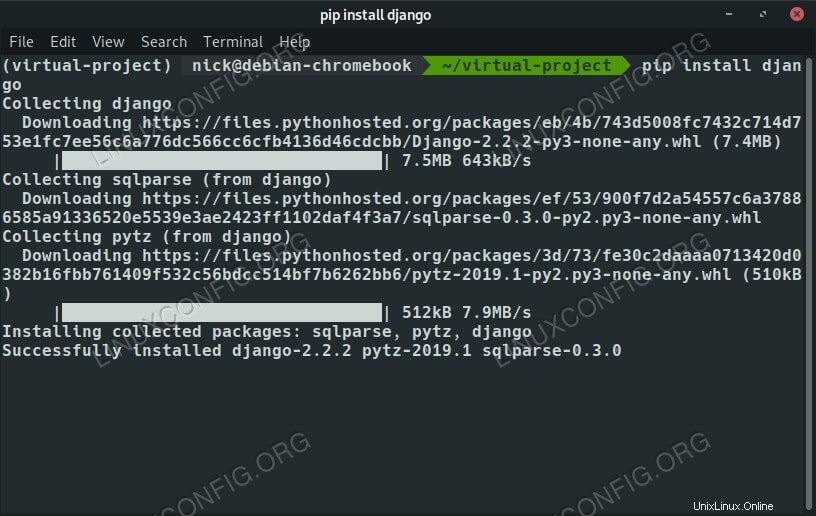 Python Virtual Environment su Debian 10.
Python Virtual Environment su Debian 10. Requisiti e convenzioni software utilizzati
| Categoria | Requisiti, convenzioni o versione del software utilizzata |
|---|---|
| Sistema | Debian 10 Buster |
| Software | Python 3 |
| Altro | Accesso privilegiato al tuo sistema Linux come root o tramite sudo comando. |
| Convenzioni | # – richiede che i comandi linux dati vengano eseguiti con i privilegi di root direttamente come utente root o usando sudo comando$ – richiede che i comandi linux dati vengano eseguiti come un normale utente non privilegiato |
Installa le dipendenze
Prima di iniziare, assicurati di avere Python 3.
$ sudo apt install python3 python3-venv
Quindi, se prevedi di utilizzare Virtualenv, installa anche quello.
$ sudo apt install virtualenv python3-virtualenv
Usa Venv di Python 3
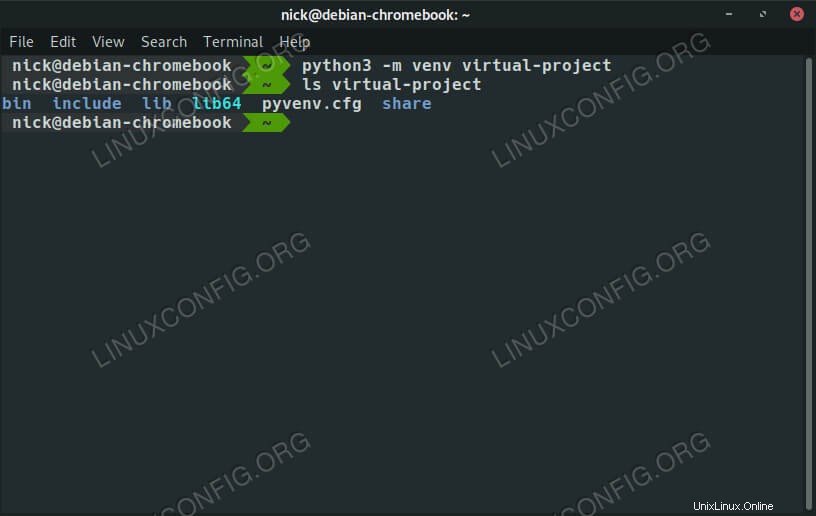 Configura Python Venv su Debian 10.
Configura Python Venv su Debian 10.
venv di Python 3 la funzionalità è integrata e puoi usarla per la configurazione senza nient'altro.
$ python3 -m venv /path/to/virtual/environment
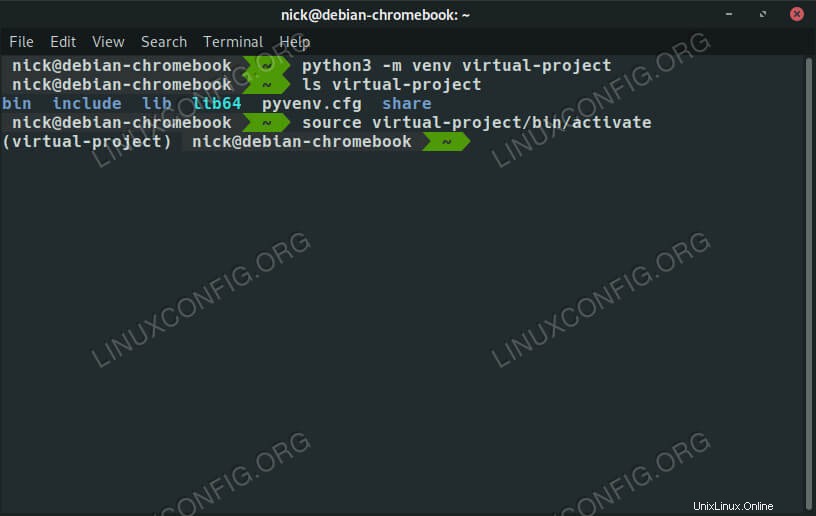 Attiva Python Venv su Debian 10.
Attiva Python Venv su Debian 10. Ci vorranno solo pochi secondi per la configurazione. Una volta fatto, puoi attivare l'ambiente virtuale con:
$ source your-broject/bin/activate
Ora stai lavorando con l'installazione di Python dal tuo ambiente virtuale, invece di quello a livello di sistema. Qualsiasi cosa tu faccia ora, dovrebbe risiedere nella cartella del tuo progetto. Quando hai finito, esegui semplicemente deactivate per uscire dal Python virtuale.
Usa Virtualenv
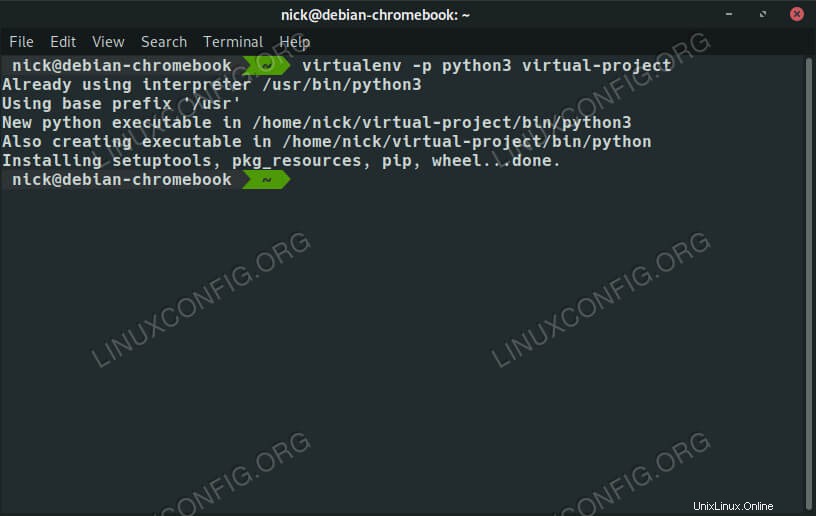 Crea Python Virtualenv su Debian 10.
Crea Python Virtualenv su Debian 10.
Per iniziare, crea il tuo ambiente con virtualenv comando. Dovrai anche dirgli di usare Python 3 con -p bandiera.
$ virtualenv -p python3 /path/to/virtual/environment
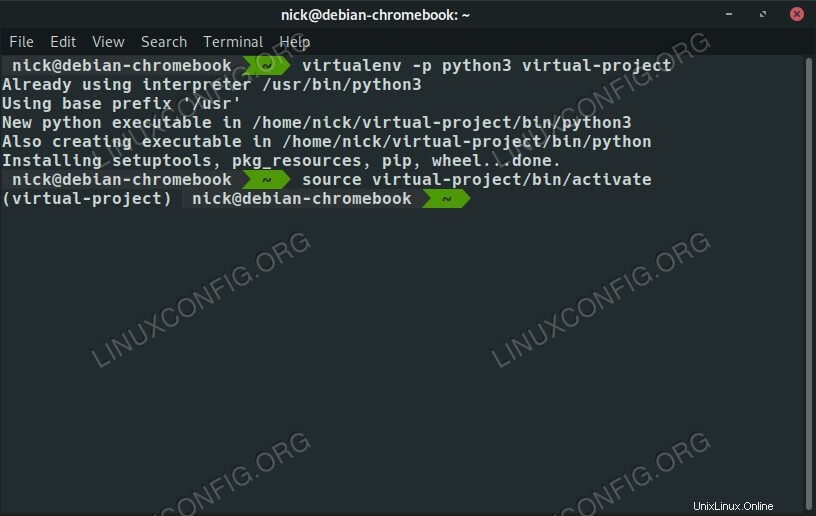 Attiva Python Virtualenv su Debian 10.
Attiva Python Virtualenv su Debian 10. Ci vorranno alcuni secondi per configurarsi con Pip e gli altri pacchetti Python che include. Al termine, attiva l'ambiente.
$ source your-project/bin/activate
Fai il tuo lavoro all'interno delle directory di progetto. Quando hai finito, usa deactivate per uscire dall'ambiente virtuale.
Conclusione
È semplicissimo da configurare con gli ambienti virtuali Python e i vantaggi sono abbastanza chiari. Sarai in grado di compartimentalizzare i tuoi progetti e impedire che le cose siano in conflitto. È anche più facile gestire le versioni dei pacchetti Python mentre lavori.